Casio EX-TR100 Bedienungsanleitung Seite 1
Stöbern Sie online oder laden Sie Bedienungsanleitung nach Nein Casio EX-TR100 herunter. Casio EX-TR100 Handleiding Benutzerhandbuch
- Seite / 129
- Inhaltsverzeichnis
- LESEZEICHEN




- Gebruiksaanwijzing 1
- Uitpakken 2
- Lees dit eerst! 3
- Inhoudsopgave 4
- Gebruiken van BEST SHOT 47 5
- Afdrukken 74 5
- Appendix 105 7
- Algemene gids 8
- Inhoud van het beeldscherm 9
- . Controleren van foto’s 10
- . Film weergavemodus 10
- Snelstartgids 11
- Snel en gemakkelijk uploaden 12
- HDR Kunst 12
- 85 voor meer informatie 12
- 37 voor meer informatie 12
- 2. Druk van achteren op het 13
- 3. Houd de randen van het 13
- Draaien van het beeldscherm 14
- Camera configuraties 15
- Aanraken 16
- Aanraken-en-vasthouden 16
- Spreiden 16
- Toeknijpen 17
- 1. Schakel de camera uit 18
- 2. Steek de adapter in 18
- 5. Sluit de USB kabel 19
- BELANGRIJK! 20
- 4. Sluit de camera aan 21
- 8. Raak “Toepassen” aan 25
- 3. Leg een geheugenkaart in 26
- 4. Raak “Formatteren” aan 27
- . Inschakelen van de camera 28
- . Uitschakelen van de camera 28
- Opnemen van een foto 29
- – (Groothoek) 30
- . Filmen met Automatisch 31
- Bekijken van foto’s 32
- Wissen van Foto’s en Films 33
- Wissen van een enkel bestand 33
- Wissen van alle bestanden 33
- Bewerking 34
- Andere voorzorgsmaatregelen 34
- Opnamebeelden 35
- Opnamemodusicoon 36
- 2. Raak “A” (HDR Kunst) aan 37
- Diacursor 39
- Opnemen met zoom 41
- . Zoomfactor 42
- Opnemen van een Zelfportret 43
- Opnemen van een film 44
- 5. Raak “b” (Film) aan 45
- Gebruiken van BEST SHOT 47
- 2. Raak “HDR” scène aan 49
- 3. Raak het item aan 53
- 1. Raak “Aan” aan 54
- . Beeldpunten 56
- . Betreffende beeldformaten 56
- 2. Raak “OK” aan 58
- Bekijken van Foto’s en Films 63
- 3. Raak “~” aan 65
- 5. Raak “Knippen” aan 65
- (Diashow) 67
- Bekijken van het beeldmenu 67
- Beeldgebied 68
- Huidige displaygebied 68
- Zoomfactor 68
- 5. Schakel de camera in 70
- 2. Raak “Roteren” aan 73
- Afdrukken 74
- . Afdrukken met een Macintosh 75
- * Alleen voor Windows 76
- *) (pagina 82) 76
- *) (pagina 83) 76
- USB poortdeksel 78
- 3. U dient de USB kabel te 79
- Weergeven van films 81
- Gebruikersregistratie 88
- Macintosh 91
- Weergeven van een film 92
- Bestanden en mappen 95
- Geheugenkaartdata 95
- . Geheugenmapstructuur 96
- . Ondersteunde beeldbestanden 96
- 1. Raak “Bestemming” aan 99
- 2. Raak “Stad” aan 99
- 1. Raak “Tijd” aan 100
- 3. Raak “OK” aan 100
- 2. Raak “Language” aan 101
- 1. Raak “Start” aan 102
- Procedure 103
- Schakel de OPNAME modus in 104
- Appendix 105
- . Water en vreemde voorwerpen 106
- . Demonteren en knutselen 106
- . Te vermijden plaatsen 106
- . Oplaadbare accu 107
- . Levensduur van de accu 108
- . Bedieningsomgeving 108
- . Condens 108
- . Onderhoud van uw camera 109
- . Andere voorzorgsmaatregelen 110
- . Auteursrechten 110
- Stroomvoorziening 111
- Vervangen van de accu 112
- Weggooien van de camera 113
- Schrijven is 114
- (Voor Windows) 116
- . OPNAME menu 117
- . WEERGAVE menu 117
- . Basisinstelling menu 117
- Oplossen van moeilijkheden 118
- Boodschappen in het display 122
- . USB-Netadapter (AD-C53U) 128
- CASIO COMPUTER CO.,LTD 129
- 6-2, Hon-machi 1-chome 129
Inhaltsverzeichnis
Digitale cameraDGebruiksaanwijzingDank u wel voor het aankopen van dit CASIO product.• Voordat u deze gebruiksaanwijzing gebruikt, dient u eerst de vo
10. Controleren van foto’s. Film weergavemodus1Indextab (pagina 28)2Beveiligingsindicator (pagina 72)3Mapnaam/bestandnaam (pagina 95)4Fotobeeldformaat
100Andere instellingen (Instellen)Specificeer d.m.v. deze procedure de tijd die getoond wordt door de camera voor uw thuisstad en de bestemming.1. Raa
101Andere instellingen (Instellen)ProcedureMENU * Basisinstelling * DatumstijlU kunt kiezen uit drie verschillende stijlen voor de datum.Voorbeeld: 10
102Andere instellingen (Instellen)ProcedureMENU * Basisinstelling * TP ijkenIJk het aanraakpaneel wanneer een aanraakbewerking niet het gewenste resul
103Andere instellingen (Instellen)ProcedureMENU * Basisinstelling * FormatterenAls een geheugenkaart zich in de camera bevindt zal deze bewerking de g
104Configureren van instellingen op het beeldschermConfigureren van instellingen op het beeldschermGewoonlijk detecteert de camera automatisch de huid
105AppendixAppendix. Vermijd het gebruik terwijl u in beweging bent• Probeer de camera nooit te gebruiken om beelden op te nemen of weer te geven terw
106Appendix. Water en vreemde voorwerpen• Water, andere vloeistoffen en vreemde voorwerpen (in het bijzonder metalen voorwerpen) die de camera binnend
107Appendix. Back-up maken van belangrijke data• Maak altijd backup kopieën van belangrijke data die zich in het camerageheugen bevinden door die data
108Appendix. Levensduur van de accu• De tijden voor doorlopende werking op de accu die in deze handleiding gegeven worden stellen de geschatte tijd vo
109Appendix. Lens• Oefen nooit te veel kracht uit bij het reinigen van het oppervlak van de lens. Mocht dit toch gedaan worden, dan kan dit krassen op
11SnelstartgidsSnelstartgidsUw CASIO camera zit vol met een krachtige selectie aan attributen en functies om het opnemen van digitale beelden gemakkel
110Appendix. Andere voorzorgsmaatregelenTijdens het gebruik kan de camera ietwat warm worden. Dit is normaal en duidt niet op een defect.. Auteursrech
111Appendix. Als de achterindicator van de camera rood begint te knipperen...Als de achterindicator rood begint te knipperen tijdens het opladen, bete
112Appendix. Voorzorgsmaatregelen voor het gebruik• De werking die verschaft wordt door de accu in een koude omgeving is altijd korter dan bij normale
113AppendixWanneer u de camera weggooit, verwijder dan eerst de ingebouwde lithium-ion accu voordat u hem verzendt voor de kringloop.BELANGRIJK!• De a
114Appendix7. Druk de rand van de accu in de richting van de pijl en beur de accu op om deze te verwijderen.. Voorzorgsmaatregelen voor het hanteren v
115Appendix• Naarmate u meer data opneemt op en wist van een geheugenkaart, verliest deze langzamerhand het vermogen om data te behouden. Het wordt da
116AppendixDe systeemvereisten voor uw computer verschillen afhankelijk van elke applicatie. Let er dus op de vereisten te checken voor die bepaalde a
117AppendixDe tabellen in dit hoofdstuk tonen de oorspronkelijke default instellingen die verschijnen in de OPNAME en WEERGAVE modi wanneer u de camer
118AppendixWanneer niet alles van een leien dakje gaat... Oplossen van moeilijkhedenProbleem Mogelijke oorzaak en aanbevolen maatregelStroomvoorzienin
119AppendixHet onderwerp bevindt zich buiten het scherpstelgebied van het opgenomen beeld.Mogelijk is niet goed scherpgesteld op het beeld. Bij het sa
12SnelstartgidsSnel en gemakkelijk uploaden van beeldenDe camera bevat ingebouwde software (CASIO Connection powered by Eye-Fi) die geïnstalleerd kan
120AppendixDe onderwerpen zijn te donker bij het opnemen van beelden op het strand of bij een ski oord.Als het zonlicht door het water, het zand of de
121AppendixBeelden kunnen niet via een USB aansluiting worden overgestuurd.1)De USB kabel is mogelijk niet juist aangesloten. Controleer alle aansluit
122AppendixBoodschappen in het displayALERTDe veiligheidsfunctie van de camera kan geactiveerd zijn omdat de temperatuur van de camera te hoog was. Sc
123AppendixFotoSYSTEM ERRORUw camerasysteem is beschadigd. Neem contact op met uw winkelier of met een door CASIO erkende onderhoudswerkplaats.De kaar
124AppendixFilms*1Ingebouwde geheugencapaciteit na formatteren*2 De bovenstaande waarden zijn gebaseerd op het gebruik van een PRO HIGH SPEED SD geheu
125AppendixTechnische gegevensBestandformaat Foto’s:JPEG (Exif versie 2,3; DCF 2,0 standaard)Films:MOV formaat, H.264/AVC standaard, IMA-ADPCM (mono)O
126AppendixSluitertijd Foto (Automatisch): 1/10 tot en met 1/16000ste secondeFoto (Premium Automatisch): 1 tot en met 1/16000ste seconde* Kan afwijken
127AppendixLevensduur accu naar schattingAlle hieronder gegeven waarden stellen de hoeveelheid naar schatting voor bij normale temperaturen (23°C) voo
128Appendix. USB-Netadapter (AD-C53U)Ingangsvermogen 100 tot en met 240 V wisselstroom AC, 50/60 Hz, 100 mAUitgangsvermogen 5,0 V gelijkstroom, 650 mA
CASIO COMPUTER CO.,LTD.6-2, Hon-machi 1-chomeShibuya-ku, Tokyo 151-8543, JapanMA1106-BM29
13SnelstartgidsU kunt de configuratie van de camera veranderen door het frame te openen of te sluiten en het beeldschermpaneel te draaien voor aanpass
14SnelstartgidsDraai het beeldscherm d.m.v. de onderstaande stappen.LET OP• Als u het beeldscherm vasthoudt zoals in de afbeelding wordt getoond, kunt
15SnelstartgidsU kunt het frame openen en het beeldscherm draaien voor een verscheidenheid aan stijlen.LET OP• Houd de camera stil tijdens het opnemen
16SnelstartgidsBELANGRIJK!• Let erop dat uw vinger de flitser niet blokkeert en niet te dicht bij de LED lamp zit. Vingers kunnen ongewenste schaduwen
17SnelstartgidsToeknijpenHoud uw duim en wijsvinger tegen het scherm en beweeg ze naar elkaar toe.Gebruik deze knijpbeweging om de grootte van het bee
18SnelstartgidsDe ingebouwde oplaadbare lithium ionaccu is niet opgeladen wanneer u deze in de winkel koopt. Voer de onderstaande stappen uit om de ac
19Snelstartgids5. Sluit de USB kabel aan op de camera.De achterindicator gaat rood oplichten om aan te geven dat het opladen gestart is.De achterindic
2Terwijl u de camera uitpakt dient u te controleren dat alle hieronder getoonde items aanwezig zijn. Mocht er iets missen, neem dan contact op met de
20Snelstartgids. Opladen met een USB aansluiting naar een computerDe accu van de camera wordt opgeladen wanneer de camera direct aangesloten is op een
21Snelstartgids4. Sluit de camera aan terwijl de computer ingeschakeld is.De achterindicator van de camera licht rood op. Na enige tijd wordt de camer
22SnelstartgidsWerking van de achterindicator5. Nadat het opladen voltooid is, verbreek dan de aansluiting van de USB kabel bij de camera en bij de co
23SnelstartgidsControleren van het huidige accuniveauTerwijl de accustroom verbruikt wordt, geeft de lege accu indicator op het beeldscherm het huidig
24SnelstartgidsDe eerste maal dat u de camera inschakelt, verschijnt er een scherm voor het configureren van de instellingen voor de taalkeuze van de
25Snelstartgids7. Raak “Automatisch” of “Premium Automatisch” aan om de gewenste default automatische opnamemodus te selecteren.8. Raak “Toepassen” aa
26Snelstartgids1. Druk op Seite (Spanning) om de camera uit te schakelen en open vervolgens het frame (pagina 13).2. Steek uw nagel in de groef van het
27SnelstartgidsVoordat u een nieuwe geheugenkaart voor de eerste maal in gebruik neemt dient u deze te formatteren.1. Leg een geheugenkaart in (pagina
28Snelstartgids. Inschakelen van de cameraDruk op Seite (Spanning).Hierdoor wordt de camera ingeschakeld, hetgeen aangegeven wordt wanneer de achterindi
29SnelstartgidsUw camera heeft verschillende opnamemodi voor aanpassing aan verschillende opnameomstandigheden en doeleinden (pagina 36). Dit hoofdstu
3• De inhoud van deze handleiding is onder voorbehoud en kan zonder voorafgaande mededeling worden veranderd.• De inhoud van deze handleiding is bij e
30Snelstartgids1. Richt de camera op het onderwerp.Als u Premium Automatisch gebruikt, verschijnt tekst in de rechter onderhoek van het beeldscherm, d
31SnelstartgidsLET OP• U kunt ook een foto maken door een punt op het beeldscherm aan te raken (pagina 54).• U kunt het beeldformaat voor foto’s speci
32SnelstartgidsVolg de volgende procedure om foto’s te bekijken op het beeldscherm van de camera.• Zie pagina 63 voor informatie over het weergeven va
33SnelstartgidsMocht het geheugen vol raken dan kunt u foto’s en films wissen die u niet langer nodig heeft om zo ruimte vrij te maken om nieuwe beeld
34SnelstartgidsBewerking• Mocht ongewenst licht direct in de lens schijnen, scherm de lens dan af met uw hand.Beeldscherm tijdens het opnemen van foto
35OpnamebeeldenOpnamebeeldenDoor het beeldscherm aan te raken tijdens de OPNAME modus wordt een scherm getoond voor het configureren van OPNAME modusi
36OpnamebeeldenDe camera heeft verschillende opnamemodi.1. Raak tijdens de opnamemodusicoon (pagina 29) aan.• Als de icoon niet op het beeldscherm wor
37OpnamebeeldenDit attribuut past HDR (Hoog Dynamisch Bereik, pagina 49) fotografie toe om foto’s om te toveren in kunstwerken met een grotere mate va
38Opnamebeelden. Instellen van het niveau van het Kunst effectU kunt een van drie niveau’s specificeren voor het toepassen van het kunsteffect.1. Sele
39Opnamebeelden5. Druk de sluitertoets geheel in en de diacursor verschijnt op het beeldscherm. Beweeg de camera langzaam in de richting van de pijl o
4InhoudsopgaveInhoudsopgaveUitpakken. . . . . . . . . . . . . . . . . . . . . . . . . . . . . . . . . . . . . . . . . . . . . . . . . . . . . 2Lees
40Opnamebeelden• Tijdens het opnemen van Panoramadiabeelden zijn de belichting en witbalans vergrendeld op de niveau’s die gemeten werden toen u de sl
41OpnamebeeldenUw camera is uitgerust met verschillende types zoom: HD Zoom, SR Zoom en digitale zoom. De maximale zoomfactor hangt af van de instelli
42Opnamebeelden. Zoomfactor• Het punt waarop kwaliteitsverlies van het beeld optreedt hangt af van het beeldformaat (pagina 55) en van de opnamemodus
43OpnamebeeldenU kunt de camera zodanig configureren dat het beeldscherm en de lens in dezelfde richting wijzen. Dit betekent dat u kunt opnemen met d
44OpnamebeeldenDe volgende procedure geeft een beschrijving van hoe u een film opneemt.• U kunt een film opnemen terwijl een van de volgende opnamemod
45Opnamebeelden5. Raak “b” (Film) aan.Hierdoor wordt het opnemen gestart.• Er wordt ook geluid in mono opgenomen tijdens de filmopname als “Full HD” o
46OpnamebeeldenBELANGRIJK!• Als lange filmopnamen worden gemaakt zal de camera warm aanvoelen. Dit is normaal en duidt niet op een defect.• De camera
47Gebruiken van BEST SHOTGebruiken van BEST SHOTBEST SHOT voorziet u in een verzameling “scènes” die verschillende types omstandigheden voor de opname
48Gebruiken van BEST SHOTMulti SR zoomen gebruikt super-resolutie technologie en meervoudige Doorlopende Sluiter (doorl. sl.) beelden voor een hogere
49Gebruiken van BEST SHOTBij HDR (Hoog Dynamisch Bereik) filmt de camera een serie Doorlopende Sluiterbeelden met verschillende belichtingsinstellinge
5Inhoudsopgave❚❙Gebruiken van BEST SHOT 47Opnemen van scherpere foto’s . . . . . . . . . . . . . . . . . . . . (Multi SR Zoom) . . 48Digitaal Corrig
50Gebruiken van BEST SHOTMet de HS nightsscène detecteert de camera automatisch de opname omstandigheden. Bij indrukken van de sluitertoets neemt de c
51Gebruiken van BEST SHOTDoor een maal op de sluitertoets te drukken zal de camera automatisch meerdere beelden opnemen en combineren waardoor beeldwa
52Gebruiken van BEST SHOTBij Hoge Snelheid Beste Selectie neemt de camera een serie beelden op en selecteert automatisch het beste beeld gebaseerd op
53Geavanceerde opname instellingenGeavanceerde opname instellingenHieronder volgen menu bewerkingen die u kunt gebruiken om de instellingen van de cam
54Geavanceerde opname instellingenProcedureSchakel de OPNAME modus in * MENU * Aanr. SluiterU kunt de onderstaande procedure aanwenden om een foto op
55Geavanceerde opname instellingenProcedureSchakel de OPNAME modus in * MENU * LEDGebruik de LED lamp bij opnemen waar de belichting flauw is. De effe
56Geavanceerde opname instellingen• Bij bepaalde functies is het aantal beeldformaten beperkt zoals hieronder beschreven.. BeeldpuntenEen beeld van ee
57Geavanceerde opname instellingenTips voor het kiezen van het beeldformaatMerk op dat grotere beelden meer beeldpunten hebben zodat ze ook meer geheu
58Geavanceerde opname instellingenProcedureSchakel de OPNAME modus in * MENU * EV verschuivingU kunt de belichtingswaarde (EV waarde) van een beeld me
59Geavanceerde opname instellingenProcedureSchakel de OPNAME modus in * MENU * WitbalansU kunt de witbalans bijstellen voor aanpassing aan de lichtbro
6Inhoudsopgave❚❙Gebruiken van de camera met een computer 76Wat u kunt doen m.b.v. een computer... . . . . . . . . . . . . . . . . . . . . . . . . . .
60Geavanceerde opname instellingenProcedureSchakel de OPNAME modus in * MENU * ISODe ISO gevoeligheid is een waarde die de gevoeligheid voor licht uit
61Geavanceerde opname instellingenProcedureSchakel de OPNAME modus in * MENU * ScherpstellingDoor te veranderen naar een andere scherpstelmodus kan mo
62Geavanceerde opname instellingenGebruiken van scherpstelvergrendeling“Scherpstelvergrendeling” is de naam van een techniek die u kunt gebruiken wann
63Bekijken van Foto’s en FilmsBekijken van Foto’s en FilmsZie pagina 32 voor de procedure voor het bekijken van foto’s.1. Druk op “p” (WEERGAVE) om de
64Bekijken van Foto’s en FilmsFilmweergave bedieningsorganen• Films die niet met deze camera opgenomen zijn, kunnen mogelijk niet weergegeven worden.P
65Bekijken van Foto’s en FilmsMet het Filmbewerking attribuut kunt u er een specifiek deel van een film uitknippen.1. Schakel de WEERGAVE modus in en
66Bekijken van Foto’s en Films1. Raak “p” (WEERGAVE) aan om de WEERGAVE modus in te schakelen.2. Raak “ú” of “õ” aan of sleep omhoog of omlaag om het
67Bekijken van Foto’s en FilmsU kunt de diashow modus gebruiken om automatisch te bladeren door alle beelden in het camerageheugen.1. Raak tijdens de
68Bekijken van Foto’s en FilmsFoto’s kunnen op het beeldscherm worden ingezoomd tot 8X.• De feitelijk beschikbare zoomfactoren hangen af van het forma
69Bekijken van Foto’s en FilmsSluit de camera d.m.v. een los verkrijgbare HDMI kabel aan op de TV.• Gebruik een los verkrijgbare HDMI kabel die gemark
7Inhoudsopgave❚❙Appendix 105Voorzorgsmaatregelen voor het gebruik . . . . . . . . . . . . . . . . . . . . . . . . . . . 105Stroomvoorziening . . .
70Bekijken van Foto’s en Films5. Schakel de camera in.Het beeldscherm van de camera toont een afstandsbedieningsbeeld. Het TV scherm toont een opgenom
71Andere weergavefuncties (WEERGAVE)Andere weergavefuncties (WEERGAVE)Hieronder volgen menu bewerkingen die u kunt gebruiken om de instellingen van de
72Andere weergavefuncties (WEERGAVE)ProcedureSchakel de WEERGAVE modus in * MENU * BeveiligenU kunt beelden beveiligen om te voorkomen dat ze worden g
73Andere weergavefuncties (WEERGAVE)ProcedureSchakel de WEERGAVE modus in * MENU * Rotatie1. Raak “ú” of “õ” aan of sleep omhoog of omlaag om het beel
74AfdrukkenAfdrukkenEr zijn verschillende manieren om beelden af te drukken die opgeslagen zijn op een computer. Dit hoofdstuk geeft één voorbeeld van
75Afdrukken. Afdrukken met een Macintosh1. Volg de procedure onder “Aansluiten van de camera op uw computer en opslaan van bestanden” (pagina 89) om h
76Gebruiken van de camera met een computerGebruiken van de camera met een computerU kunt de hieronder beschreven bewerkingen uitvoeren wanneer de came
77Gebruiken van de camera met een computerInstalleer de vereiste software in overeenstemming met de versie van Windows die u draait en wat u wilt doen
78Gebruiken van de camera met een computer. Computersysteem vereisten voor meegeleverde softwareDe systeemvereisten voor uw computer verschillen afhan
79Gebruiken van de camera met een computer3. U dient de USB kabel te gebruiken die met de camera meegeleverd wordt om deze aan te sluiten op het compu
8De nummers binnen de haakjes geven de pagina’s aan waar een verklaring te vinden is voor elk item.Algemene gids1Frame (pagina 13)2LED lamp (pagina 55
80Gebruiken van de camera met een computer8. Windows 7, Windows Vista gebruikers: Klik “Start” en daarna op “Documenten”.Windows XP gebruikers: Klik “
81Gebruiken van de camera met een computerKopieer om deze weer te geven de film eerst naar uw computer en dubbelklik dan op het filmbestand. Bepaalde
82Gebruiken van de camera met een computerTeneinde beelden over te sturen van het geheugen van uw computer naar de camera dient u Photo Transport op u
83Gebruiken van de camera met een computer. Oversturen van computerscherm vastlegdata naar de camera1. Sluit de camera aan op uw computer (pagina 78).
84Gebruiken van de camera met een computer. Virtual Painter 5 LE for CASIO installeren1. Gebruik het CD-ROM menuscherm om “Virtual Painter 5 LE for CA
85Gebruiken van de camera met een computerDoor de CASIO Connection powered by Eye-Fi software die met uw camera wordt meegeleverd te installeren op uw
86Gebruiken van de camera met een computer7. Volg de aanwijzingen die op de display verschijnen om te registreren als een CASIO Connection powered by
87Gebruiken van de camera met een computer5. Raak “OK” aan na eerst alle beelden te hebben geselecteerd die u wilt uploaden.6. Raak “Verlaten” aan.7.
88Gebruiken van de camera met een computerBELANGRIJK!• U moet Adobe Reader of Adobe Acrobat Reader reeds op uw computer geïnstalleerd hebben om de inh
89Gebruiken van de camera met een computerBELANGRIJK!• De camera wordt niet ondersteund voor gebruik met Mac OS 8.6 of eerder of Mac OS X 10.0. De bed
9Het beeldscherm maakt gebruik van verschillende indicators, iconen en waarden om u op de hoogte te houden van de status van de camera.• De voorbeelds
90Gebruiken van de camera met een computer3. U dient de USB kabel te gebruiken die met de camera meegeleverd is om deze aan te sluiten op het Macintos
91Gebruiken van de camera met een computer. Bekijken van gekopieerde beelden1. Dubbelklik op de stationicoon van de camera.2. Dubbelklik op de “DCIM”
92Gebruiken van de camera met een computerU kunt films weergeven op een Macintosh d.m.v. de QuickTime applicatie die meegeleverd wordt met uw besturin
93Gebruiken van de camera met een computerU moet Adobe Reader of Adobe Acrobat Reader reeds op uw computer geïnstalleerd hebben om de inhoud van een P
94Gebruiken van de camera met een computerBELANGRIJK!• Vooropgenomen beelden worden via een draadloze LAN overgebracht. Gebruik de Eye-Fi kaart niet o
95Gebruiken van de camera met een computerDe camera creëert een bestand telkens wanneer u een foto of film opneemt of een andere bewerking uitvoert wa
96Gebruiken van de camera met een computer. GeheugenmapstructuurDCIM mapOpnamemapBeeldbestandFilmbestandOpnamemapOpnamemap. Ondersteunde beeldbestande
97Andere instellingen (Instellen)Andere instellingen (Instellen)Dit hoofdstuk geeft uitleg over de menu items die u kunt gebruiken om instellingen te
98Andere instellingen (Instellen)ProcedureMENU * Basisinstelling * Geluiden• Door een geluidsvolume van 0 in te stellen wordt het geluid gedempt.Proce
99Andere instellingen (Instellen)ProcedureMENU * Basisinstelling * WereldtijdU kunt het wereldtijdscherm gebruiken om de huidige tijd te bekijken in e
Weitere Dokumente für Nein Casio EX-TR100


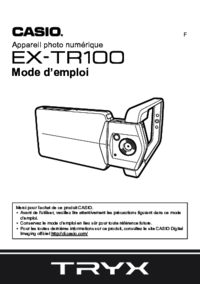










 (267 Seiten)
(267 Seiten)
 (42 Seiten)
(42 Seiten)







Kommentare zu diesen Handbüchern